Cara Mengatasi Keyboard Laptop Mengetik Sendiri
Keyboard laptop mengetik sendiri merupakan salah sau trouble pada komputer yang sering kita lihat. Misalkan di laptop mengetik ]]]]] dan terus menerus tanpa henti.
Terdapat beberapa penyebab keyboard laptop ngetik sendiri. Kali ini kita akan mencoba membedahnya dengan harapan dapat menyelesaikan masalah pada PC yang satu ini.
Sepele tapi sangat merepotkan, begitulah ketika komputer mengetik sendiri tanpa ada berhentinya. Karakter yang diketikkan pun bisa berbeda, bisa huruf a, huruf b, atau yang seperti kami alami, yakni kayebord mengetikan "]]]]".
Komputer keyboard mengetik sendiri bisa terjadai pada Windows 10 atau Windows 11, ataupun Windows versi lebih lama. Ini bukan semata-mata kerena masalah pada versi Windows, melainkan karena ada kendala lain.
Penyebab Keyboard Laptop Mengetik Sendiri
Berikut ini adalah beberapa penyebab kayeboar komputer mengetik sendiri yang umum kita dengar. Anda bisa memperhatikan beberapa hal yang disebutkan dibawah ini.
Penyebab keyboard laptop mengetik sendiri bisa terjadi karena beberapa hal yang mungkin saja bahkan sangat sederhana.
1. Tedapat Debu pada Tombol Keyboard
Debu yang masuk pada sela-sela keyboard ini nantinya akan menyebabkan tombol keyboard laptop menjadi super sensitive, dan pada akhirnya menyebabkan tombol tersebut seolah mengetik sendiri, padahal kita hanya menekan tombolnya satu kali saja, bahkan hanya dengan menyentuh tombolnya saja, tanpa menekannya, sudah keluar kata yang kita sentuh.
Debu bisa saja menyelinap di bagian tombol keyboard karena penggunaan laptop yang sering digunakan di ruang terbuka, seperti kafe, lapangan, taman, dan lokasi lainnya yang berada di luar ruangan. Selain itu, remah-remah makanan yang terjatuh ke dalam keyboard juga dapat menimbulkan keyboard mengetik sendiri.
Untuk mengatasi hal tersebut, kalian bisa membersihkan secara teratur keyboard yang kalian gunakan dengan tisu atau penyedot debu.
2. Sering Tertindih Benda Berat tertentu
Penyebab kedua ini bisa dikarenakan oleh manusia sendiri atau human error. Biasanya, secara tidak sadar, kita sering meletakkan sesuatu yang sangat berat di bagian keyboard. Hal ini akan menyebabkan keyboard menjadi tertekan sangat keras dan sangat kuat, sehingga tombol keyboard menjadi sangat sensitif.
Terlalu sering digunakan seperti untuk bermain game juga bisa menyebabkan kerusakan pada keyboard. Pasalnya jika terlalu sering menekan satu atau lebih timbol secara ekstrim, biasanya hal ini akan menyababkan kondisi keyboard laptop menjadi sangat sensitif, dan bisa membuat keyboard mengetik sendiri.
Untuk mengatasi hal tersebut, hindari meletakkan benda berat pada keboard kalian. Dan juga jika kalian menggunakan laptop untuk sesuatu yang berlebih seperti bermain game, kalian dapat menggunakan keyboard external.
3. Laptop tidak digunakan dalam waktu lama
Laptop yang jarang digunakan dan juga jarang dibersihkan juga akan menjadi salah satu yang membuat laptop error. Tak hanya keyboard saja akan tetapi juga pada perangkat yang lainnya seperti baterai juga bisa rusak jika lama tak digunakan. Maka dari itu walaupun jarang digunakan kalian harus tetap membersihkan laptop secara rutin.
https://caraberhenti-i.blogspot.com/2022/10/cara-mengatasi-keyboard-laptop-mengetik-sendiri.html
4. Terjadi masalah pada System
Sebuah sistem terkadang juga dapat mengalami error, tak terkecuali dengan keyboard. Mungkin salah satu penyebab dari keyboard laptop mengetik sendiri adalah terjadi error pada driver yang terinstall pada laptop kalian.
Untuk mengatasi hal tersebut kalian perlu melakukan update driver atau mengganti driver keyboard yang terpasang pada laptop Anda.
Cara Mengatasi Keyboard Mengetik Sendiri
Bisa dibilang, mengatasi tombol keyboard mengetik sendiri gampang-gampang susah. Dan jika Anda dihadapkan dengan kendala ini, silahkan ikuti cara mengatasinya seperti dijelaskan dibawah ini.
1. Jalankan Troubleshoot Keyboard
Windows, menyediakan fitur Troubleshoot untuk mengatasi berbagai masalah yang terjadi pada windows.
Fitur troubleshoot berfungsi mendeteksi masalah apa yang terjadi pada laptop atau komputer dan juga solusinya.
Apabila masalah tersebut terjadi karena software yang bug atau glitch, fitur Troubleshoot dapat mengatasinya,
Namun jika permasalahan yang terjadi adalah kerusakan pada hardware, fitur ini tidak bisa mengatasinya secara langsung. Caranya
- Silahkan Anda buka menu "Settings" melalui pencarian windows
- Scroll ke bawah, pilih menu "Update & Security"
- Masuk ke tab "Troubleshoot", geser ke bawah dan cari pilihan "Keyboard"
- Pilih "Run the troubleshooter".
- Tunggu prosesnya, kemudian ikuti langkah-langkah yang diberikan hingga selesai.
2. Update Driver Keyboard
Jika keyboard di laptop anda masih mengetik sendiri dengan menggunakan fitur Troubleshoot langkah pertama, bisa jadi kesalahan tersebut memang diakibatkan oleh driver yang bug atau belum optimal.
Dengan langkah pertama diatas, biasanya kita direkomendasikan Windows 10 untuk meng-update driver keyboard. Jika anda belum mencoba langkah pertama atau disana tidak diberi perintah untuk melakukan ini, Anda bisa meng-update driver keyboard dengan langkah berikut :
- Pastikan Anda sudah terhubung dengan internet
- Buka menu Device Manager melalui pencarian windows.
- Di sini Anda akan menemukan Driver yang terinstal pada Hardware laptop Anda. Pilih pada "Keyboard".
- Klik panah ke samping lalu klik kanan pada "Standard PS/2 Keyboard", pilih "Update Driver".
- Pilih "Search automatically for updated driver software"
Secara otomatis, windows akan mencari update driver keyboard laptop Anda. Akan tetapi, terkadang dengan fitur ini windows tidak menemukan driver terbarunya, oleh karena itu Anda bisa mencoba mengupdatenya secara manual.
Berikut ini caranya:
- Download driver terbaru dari keyboard anda. Caranya ketikkan keyword pencarian "driver keyboard laptop asus seri ...."
- Lakukan seperti langkah ke 2-4 diatas.
- Pilih "Browse my computer for driver software"
- Pilih lokasi dimana driver yang sudah Anda download tadi dengan tombol browse.
- Klik "Next", tunggu proses instal hingga selesai.
- Restart laptop Anda.
3. Matikan Fitur Sticky Keys
Jika Anda menggunakan laptop orang lain, atau Anda baru saja membeli laptop dari orang lain bisa saja pengguna sebelum Anda mengaktifkan fitur Sticky Keys. Fitur sticky keys berfungsi untuk mengubah fungsi dari sebuah tombol.
Sehingga jika Anda menekan tombol tersebut, mungkin hasilnya tidak sesuai. Caranya mengatasinya :
- Buka "Control Panel"
- Ubah tampilannya terlebih dahulu ke "Small icons" di pojok kanan atas
- Pilih "Ease of Access Center"
- Pilih "Make the keyboard easier to use"
- Hilangkan tanda centang pada "Turn on Sticky Keys" kemudian pilih "Set up Sticky Keys " dibawahnya.
- Hilangkan semua tanda centang yang ada lalu klik Apply dan OK
Sebagaimana disebutkan diawal, bahwa salah satu penyebab tombol keyboard mengetik sendiri adalah karena adanya debu pada sela-sela fisik keyboard.
Debu tersebut tanpa anda ketahui dapat memenuhi bagian bawah tombol, sehingga tombol di keyboard seakan tertekan tanpa sepengetahuan kita.
Cara ini harus anda lakukan dengan sangat hati-hati. Jika Anda masih awam atau takut bila rusak semakin parah, saya tidak merekomendasikan Anda untuk melakukannya sendiri.
Berikut cara membersihkan bagian bawah keyboard dari debu:
- Gunakan obeng pipih berukuran kecil untuk mempermudah dalam melepas tombol yang rusak.
- Ungkit tombol tersebut dengan obeng pipih tersebut secara perlahan
- Bersihkan bagian bawah tombol tersebut menggunakan cotton bud, atau jika anda memiliki vacum cleaner khusus keyboard gunakan saja.
- Jika sudah bersih, tutup / pasang kembali tombol tersebut hingga berbunyi klik.
Untuk cara lebih detail, silahkan buka di Youtube tentang cara membersihkan keyboard laptop. Jenis keyboard pada laptop berbeda-beda, sesuaikan dengan laptop Anda sendiri.
4. Cabut keyboard Ekstenal sementara waktu
Apabila Anda menggunakan keyboard eksternal, silahkan coba cabut terlebih dahulu. Jika saat menggunakan keyboard laptop sudah terlihat normal, coba pasangkan kembali keyboard eksternal.
Apabila masih bermasalah, maka ada kemungkinan keyboard eksternal adalah penyebab dari masalah keyboard mengetik sendiri di PC Windows 10 yang Anda gunakan.
Lihat video dibawah ini:
Penutup
Nah itulah beberapa penyebab keyboard mengetik sendiri serta beberapa cara mengatasi keyboard yang terus mengetik sendiri. Semoga berguna bagi sobat Teknoget, dan bila masih belum menyelesaikan masalah yang ada, Anda bisa mencari referensi tambahan.
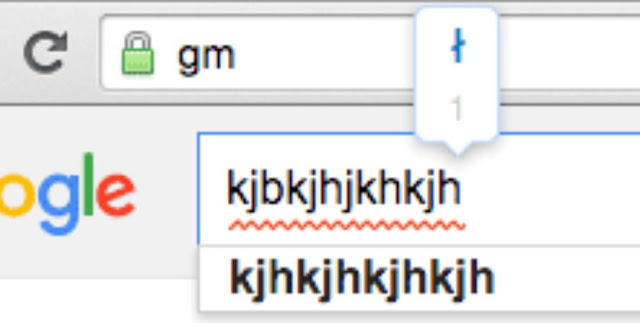



Comments